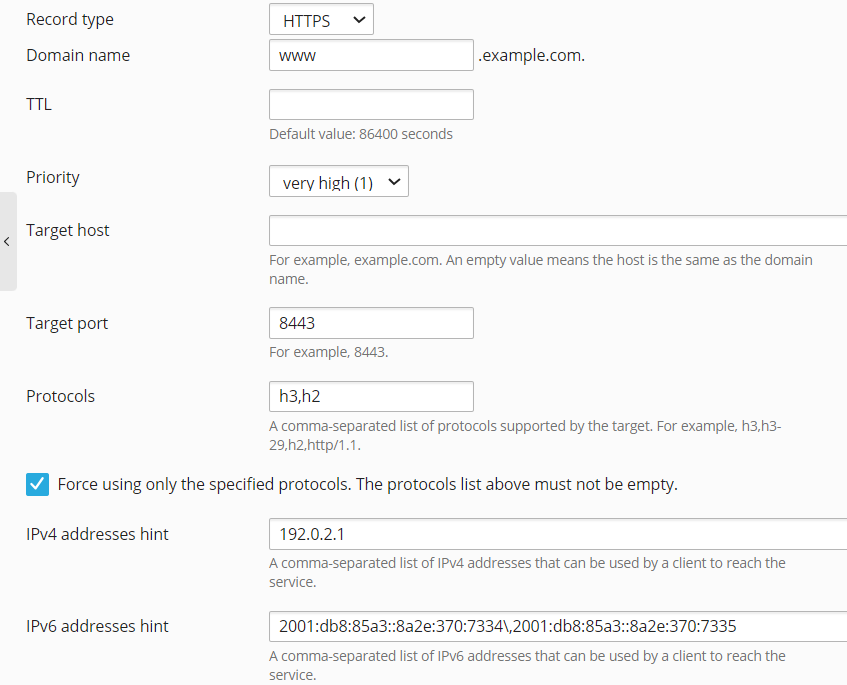Ajouter un enregistrement DNS HTTPS
Résumé: L’enregistrement DNS HTTPS est une forme spécialisée de l’enregistrement DNS SVCB. Contrairement à d’autres types d’enregistrements (par exemple : A ou AAAA), l’enregistrement HTTPS fournit des informations plus détaillées sur les services disponibles pour un domaine spécifique. Vous pouvez utiliser l’enregistrement HTTP pour spécifier un port non standard pour le service, la version du protocole d’application prise en charge par le serveur (par exemple : HTTP/3) ou d’autres serveurs auxquels les clients peuvent se connecter.
Dans cette section, vous découvrirez comment ajouter un enregistrement DNS HTTPS via l’interface graphique de Plesk.
Note: Les enregistrements DNS HTTPS ne sont pas encore très répandus et ne sont pas pris en charge par tous les navigateurs. Si le navigateur d’un client ne prend pas en charge les enregistrements DNS HTTPS, le navigateur ignorera l’enregistrement que vous avez ajouté.
Pour ajouter un enregistrement DNS HTTPS :
-
Allez sous Sites Web et Domaines > votre site Web > onglet « Hébergement et DNS » > DNS. Ensuite, cliquez sur Ajouter un enregistrement.
-
Sous « Type d’enregistrement », sélectionnez « HTTPS ».
-
Dans le champ « Nom de domaine », indiquez le nom de domaine de l’enregistrement DNS HTTPS.
Pour créer un enregistrement à la racine d’une zone DNS, laissez ce champ vide. Si, par exemple, vous souhaitez utiliser le nom de domaine www (www.exemple.com), indiquez
www. -
(Facultatif) Dans le champ « TTL », spécifiez la durée pendant laquelle l’enregistrement DNS HTTPS sera mis en cache.
Si aucune valeur TTL n’est spécifiée, la valeur par défaut de 86 400 secondes (24 heures) est utilisée. Cela signifie que les mises à jour de l’enregistrement parviendront à vos clients dans les 24 heures.
-
Sélectionnez la priorité de l’enregistrement DNS HTTPS (0 correspond à la priorité la plus élevée, tandis que 50 est la plus basse).
La priorité est utilisée lorsque plusieurs enregistrements DNS HTTPS existent. Avec la priorité
0, le nom de domaine spécifié à l’étape 5 fonctionnera comme un alias de domaine. -
(Facultatif) Dans le champ « Hôte cible », spécifiez le nom d’hôte du serveur cible (par exemple :
example.com). Si aucune valeur n’est saisie, cela signifie que le nom d’hôte correspond au nom de domaine. -
(Facultatif) Dans le champ « Port cible », spécifiez un port non standard sur lequel un service s’exécute (par exemple : 8443).
-
(Facultatif) Dans le champ « Protocoles », spécifiez une liste séparée par des virgules des protocoles pris en charge par le serveur (par exemple :
h3,h3-29,h2,http/1.1représente les protocoles HTTP/3, QUIC, HTTP/2 et HTTP/1.1). -
Si vous avez spécifié la liste des protocoles à l’étape précédente, vous pouvez forcer l’utilisation de ces protocoles uniquement. Pour cela, cochez la case « Forcer l’utilisation des protocoles indiqués uniquement. ».
-
(Facultatif) Dans le champ « Infos adresses IPv4 », spécifiez une ou plusieurs adresses IPv4 qui peuvent être utilisées par un client pour accéder au service. Pour spécifier plusieurs adresses IP, fournissez une liste séparée par des virgules (par exemple :
192.0.2.1,192.0.2.2). -
(Facultatif) Dans le champ « Infos adresses IPv6 », spécifiez une ou plusieurs adresses IPv6 qui peuvent être utilisées par un client pour accéder au service. Pour spécifier plusieurs adresses IP, fournissez une liste séparée par des virgules (par exemple :
2001:db8:85a3::8a2e:370:7334\,2001:db8:85a3::8a2e:370:7335,1).